Thunderbirdの設定方法
1. Thunderbirdを開きます
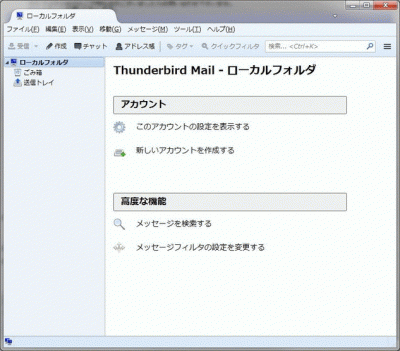
2. “ツール”→”アカウント”の順にクリックします
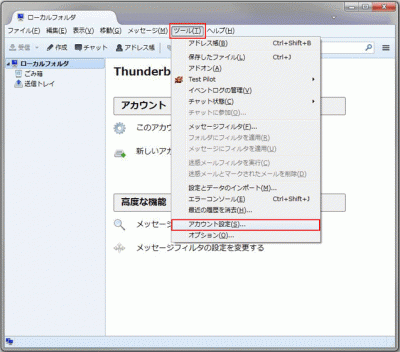
3. “アカウント操作”→”メールアカウント追加”の順にクリックします
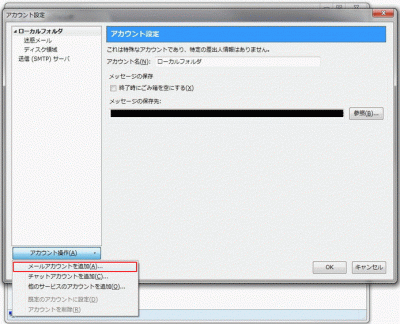
4. 名前、メールアドレス、パスワードを入力して、”続ける”をクリックします
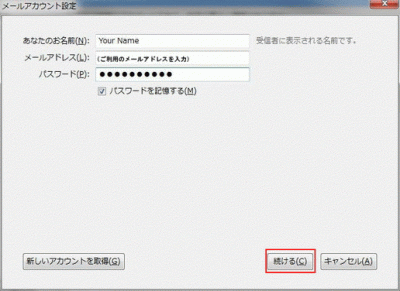
5. “手動設定”をクリックします
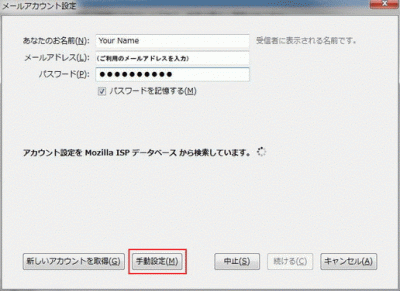
6. 各項目に値を入力します
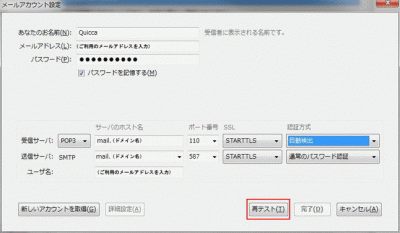
| 受信サーバー | POP3 |
| サーバーのホスト名(受信・送信共通) | mail.(基本ドメイン名) または mail.(独自ドメイン名) |
| ポート番号 | 受信サーバー:110 送信サーバー:587 |
| SSL | 受信サーバー、送信サーバー共にSTARTTLS |
| ユーザー名 | 設定を行うメールアドレス(アカウント名@ドメイン名) |
入力が終わったら”再テスト”をクリックします。
完了がクリックできるようになったら”完了”をクリックして設定画面を閉じます。
7.セキュリティ警告画面が表示された場合、”セキュリティ例外を承認”をクリックします
セキュリティ例外の承認は初めて受信または送信を行う際、また、年に一回の証明書更新のタイミングで発生します。
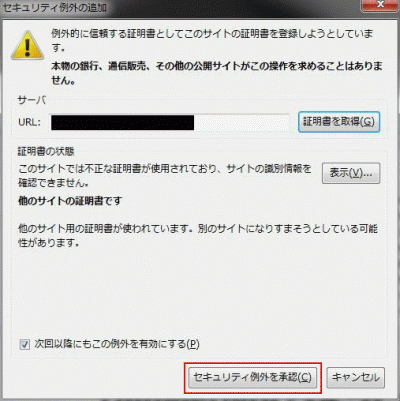
カテゴリ メール関連の設定方法
 管理画面
管理画面 ヘルプ
ヘルプ 設定
設定![レンタルサーバーならクイッカ[Quicca]](/assets/img/common/header_logo_qc.png)


![[LAWSON][FamilyMart][MINISTOP][Daily]](/assets/img/menu/pay_convenience.png)


